Índice
Antivírus Atencioso é um outro antivírus falso como Antivírus de Cuidados com o Sistema , Avasoft Antivírus etc. e ao ser instalado no seu computador, alega que são encontradas ameaças maliciosas no seu computador e você deve comprar a versão completa do programa para limpá-las.
O software vem no seu computador quando você tenta baixar e instalar software gratuito de sites desconhecidos da internet. Por favor ignorar todas as mensagens de aviso falsas e NÃO dê dinheiro para comprar a versão completa.
Se você quiser remover Antivírus Atencioso do seu computador, prossiga com os passos que se seguem:

Como remover o Attentive Antivirus do seu computador.
Passo 1: Inicie o seu computador no "Modo Seguro com Rede".
Para fazer isto,
1. Desligue o seu computador.
2. ligue o seu computador (Ligar) e enquanto o seu computador está a arrancar, imprensa o " F8 " antes que o logotipo do Windows apareça.
3. Usando as setas do seu teclado, seleccione o botão " Modo Seguro com Rede " e pressione "Enter".
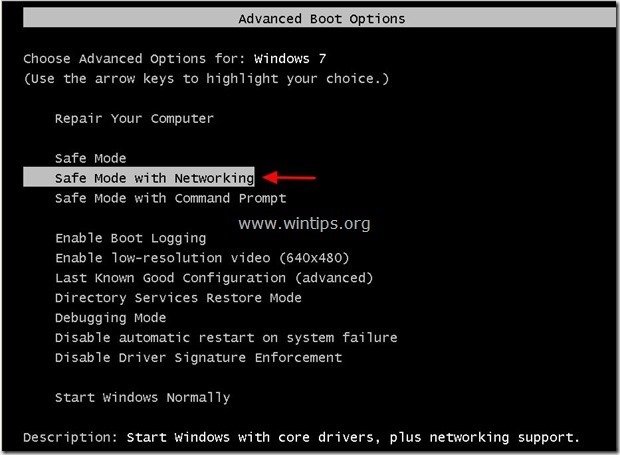
Passo 2. Limpe arquivos indesejados e entradas de registro do Windows Startup.
1. download e rodar CCleaner.
2. no "CCleaner". janela principal, escolha " Ferramentas "no painel esquerdo.
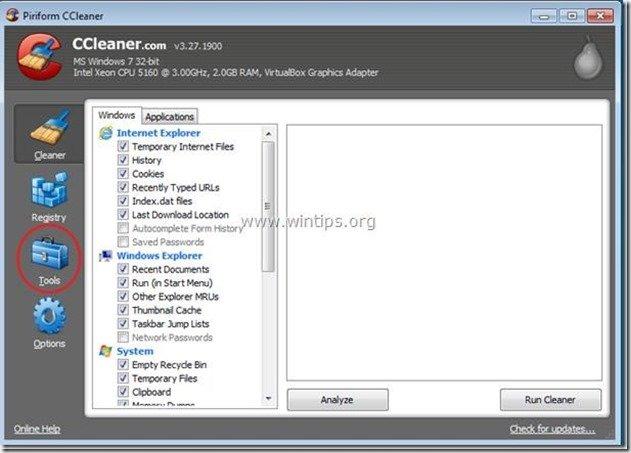
4a. Em " Ferramentas " seção, escolha " Arranque ".
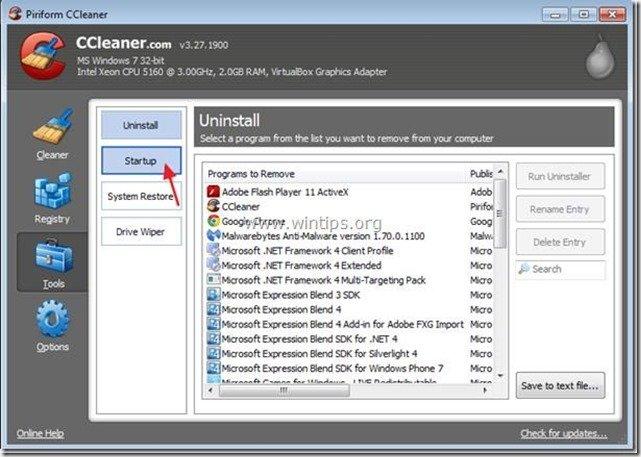
4b. Escolha " Windows " e depois seleccionar e apagar todos os programas maliciosos em execução na inicialização do Windows: *
Informações adicionais*: Normalmente este Rogue Antivirus é executado a partir dos seguintes locais no seu computador:
– “ C:\ProgramData " (no Windows Vista, 7 ou 8)
– “ C:\Documentos e configurações C:\Documentos e configurações C:\Documentos e configurações C:\Documentos e configurações C:\Documentos e configurações " OU " C:\Documentos e Configurações\Dados de Todos os Usuários\Dados da Aplicação " (no Windows XP)
“ C:\Arquivos de programa ”
Entradas de inicialização maliciosas (exemplo):
" Sim "
" Sim "
" Sim
Dica: Antes de excluir as entradas de inicialização maliciosas, abra o Windows Explorer para encontrar e excluir manualmente as pastas e arquivos maliciosos do seu computador. (por exemplo RandomFolderName, RandomFileName.exe ).
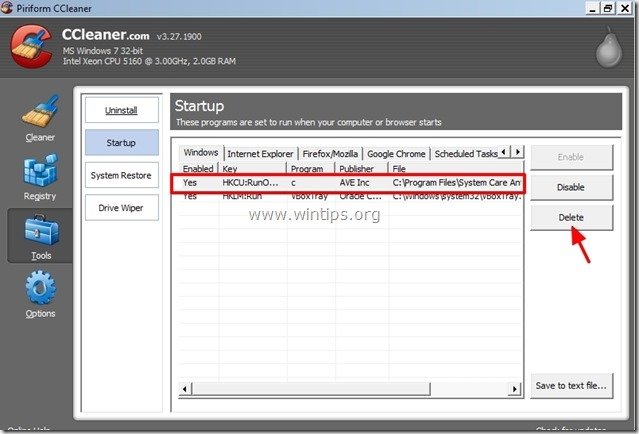
5. Fechar " CCleaner " e proceder para passo seguinte .
Passo 3. Limpar o seu computador de permanecer ameaças maliciosas.
Descarregar e instalar Um dos mais confiáveis programas anti malware GRÁTIS hoje em dia para limpar seu computador das ameaças maliciosas remanescentes. Se você quiser ficar constantemente protegido contra ameaças malware, existentes e futuras, recomendamos que você instale o Malwarebytes Anti-Malware PRO:
Proteção MalwarebytesTM
Remove Spyware, Adware & Malware.
Comece já o seu download gratuito!
1. Corra". Malwarebytes Anti-Malware". e permitir que o programa atualize para a sua última versão e base de dados maliciosa, se necessário.
2. Quando a janela principal "Malwarebytes Anti-Malware" aparecer na sua tela, escolha a opção " Realizar varredura rápida "opção e depois pressione". Digitalização "e deixe o programa verificar o seu sistema em busca de ameaças.
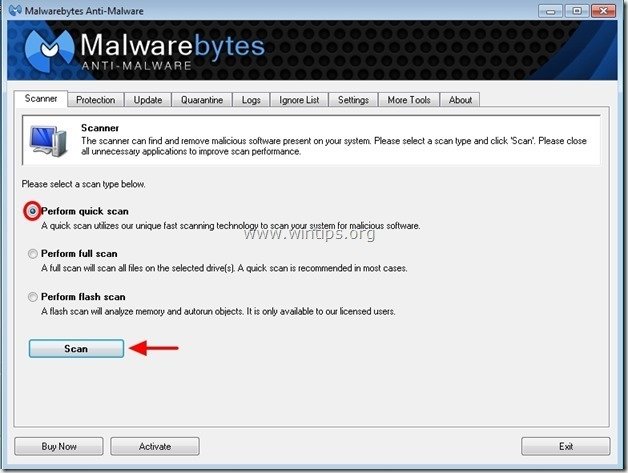
3. Quando a digitalização estiver concluída, pressione "OK". para fechar a mensagem de informação e depois imprensa o "Mostrar resultados". botão para view e remover as ameaças maliciosas encontradas.
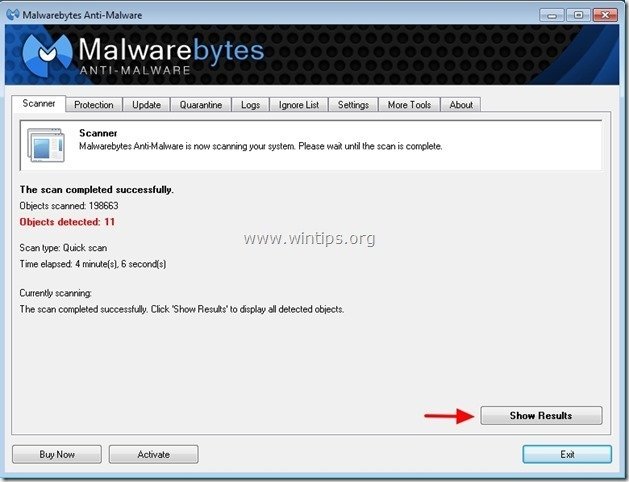 .
.
4. na janela "Mostrar Resultados cheque - usando o botão esquerdo do seu mouse... todos os objectos infectados e depois escolha o " Remover Seleccionada " e deixar o programa remover as ameaças selecionadas.
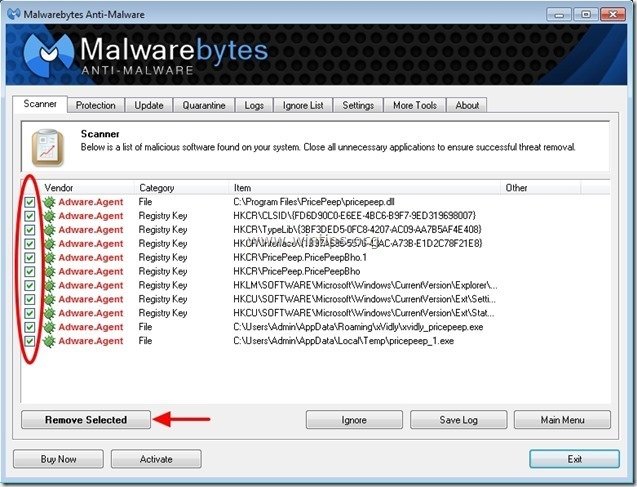
5. Quando o processo de remoção de objetos infectados estiver concluído "Reinicie o seu sistema para remover todas as ameaças activas adequadamente".
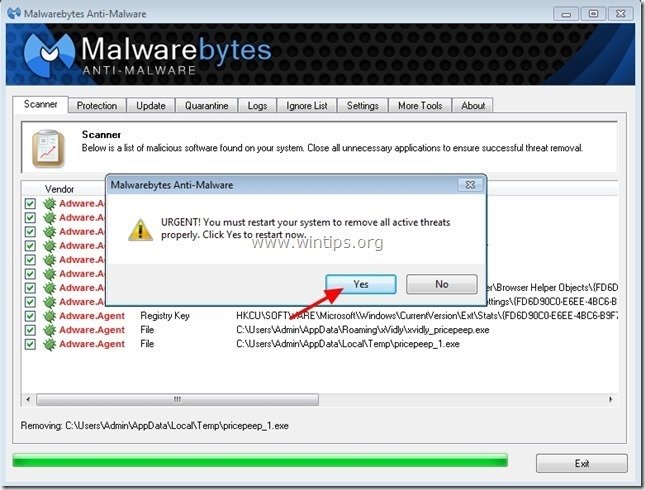
6. Continuar para o próximo passo.
Aconselhamento: Para garantir que o seu computador está limpo e seguro, realizar uma verificação completa do Anti-Malware da Malwarebytes no Windows "Modo Seguro .*
*Para entrar no modo de segurança do Windows, pressione o botão " F8 " enquanto seu computador está inicializando, antes do aparecimento do logotipo do Windows. Quando o " Menu de Opções Avançadas do Windows " aparece no seu ecrã, use as teclas de setas do seu teclado para se mover para a Modo Seguro opção e depois pressione "ENTRAR “.
Passo 4. Faça uma verificação completa com o seu programa antivírus original.

Andy Davis
O blog de um administrador de sistema sobre o Windows





